Преглед садржаја
Мицрософт Екцел је одличан алат који садржи могућности израчунавања или прорачуна, графичке алате, заокретне табеле и ВБА. Софтвер је углавном дизајниран за управљање и рад са релативно малим скуповима података. Али величина датотеке постаје много већа са огромним скупом података и многим другим разлозима. И ништа од великих Екцел датотека није од помоћи осим што садрже велику количину података. Теже их је делити и сваки њихов процес траје дуже него што је потребно. Ако откријете да је ваша Екцел датотека превелика без разлога, једно од ових могућих решења може решити ваш проблем.
10 могућих решења ако је ваша Екцел датотека превелика без разлога
Екцел датотека може бити велика из више разлога. То може бити једноставно као да садржи превише информација у табелама до празних ћелија које су још увек у употреби. Пошто веће Екцел датотеке нису баш забавне за рад, често је изводљиво направити их у мање. Ако установите да је ваша Екцел датотека превелика без разлога који наизглед можете пронаћи, испробајте ове савете и трикове који ће вам помоћи да смањите величину датотеке . Смањење величине зависи од тога шта је узроковало да датотека буде велика. Ипак, испробајте сваки да бисте пронашли оно што вам одговара.
1. Проверите да ли постоје скривени радни листови
Понекад у вашој радној свесци могу да постоје већ постојеће табеле које нећете пронаћи у обичном приказу . Другим речима,„скривени радни листови“. На пример, хајде да погледамо радну свеску са скривеним листом. Гледајући картице листова у доњем левом углу табеле изгледаће отприлике овако.
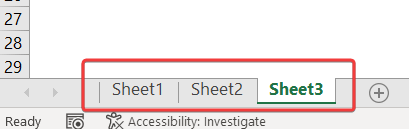
Као што видимо са слике, постоје три табеле у радној свесци. Али идите на картицу Преглед и прво изаберите Статистика радне свеске из групе Провера .
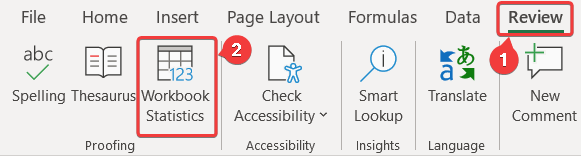
Ви ће овде пронаћи прави број информација о радном листу.
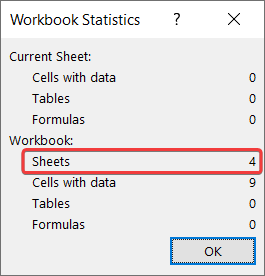
Да бисте открили радне листове, пратите ове кораке.
Кораци:
- Прво, кликните десним тастером миша на било које име на картици листа у доњем левом углу табеле.
- Затим изаберите Откриј из контекстног менија.
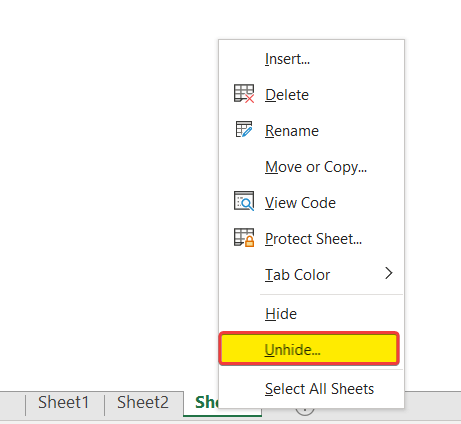
- Следеће, изаберите лист који желите да откријете у дијалошком оквиру Откриј .
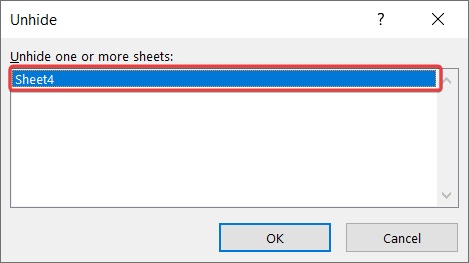
- Затим кликните на ОК .
Након тога, видећете скривене листове на Табела поново.
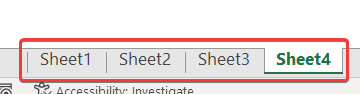
Сада истражите табеле које су биле скривене и ако нису од користи, уклоните их.
Прочитајте више: Како одредити шта узрокује велику величину Екцел датотеке
2. Уклоните неискоришћене радне листове
Требало би да уклоните табеле које више нису користи се не само за скривене него и за нескривене с тоо. Превише табела резултира заузимањем превише простора за обе које садрже небитне информацијеи садржи празан опсег ћелија (детаљи у следећем одељку).
Дакле, њихово уклањање је најлогичнији корак ако је ваша Екцел датотека превелика без ваљаног разлога.
Прочитајте више: Како компримовати Екцел датотеку за е-пошту (13 брзих метода)
3. Проверите коришћени опсег
Још један главни разлог због којег можда нећете наћи разлог јер је ваша Екцел датотека превелика зато што се у радној свесци користи већи број ћелија него што се чини. Неке су коришћене ћелије које заузимају простор због делова информација у њима и чине Екцел датотеке великим.
Да бисте видели где се завршио опсег коришћених ћелија, изаберите било коју од ћелија у табели и притисните Цтрл +Крај на тастатури. У идеалном случају, позиција би требало да буде тамо где се скуп података завршава.
Ако унесемо вредност у ћелију ван скупа података, а затим је избришемо, ћелија ће и даље бити у употреби иако у њој нема садржаја. Ово чини датотеку већом него што би требало да буде.
Можете да пратите ове брзе и једноставне кораке да уклоните неискоришћене ћелије из табеле.
Кораци:
- Прво, изаберите колоне које почињу после места где се скуп података завршава тако што ћете кликнути на заглавље колоне.
- Затим притисните Цтрл+Схифт+стрелица надесно на тастатури. Ово ће изабрати све колоне до краја табеле.
- Сада кликните десним тастером миша на избор.
- Након тога, изаберите Избриши из контекстамени.
- Следеће, изаберите ред после где се скуп података завршава.
- Затим притисните Цтрл+Схифт+стрелица надоле на тастатури. Ово ће изабрати све редове до краја табеле.
- Сада, кликните десним тастером миша и изаберите Делете из контекстног менија.
Ћелије ће након тога више неће бити у употреби. Величина датотеке би у овом тренутку требало да се смањи.
Имајте на уму да не притискате само дугме Делете на тастатури. Уместо тога, изаберите га из контекстног менија.
4. Уклоните непотребна обликовања
Форматирања нам помажу да прилагодимо скупове података како бисмо их учинили презентативнијим. Али хеј такође учините наше датотеке великим. Чак и за мале скупове података, форматирање доводи до тога да датотека има више информација. И на тај начин повећава величину датотеке. Ваша Екцел датотека може бити превелика због превише форматирања. Дакле, уклоните непотребно форматирање или покушајте да не буде превише на почетку. Или једноставно, уклоните све у зависности од величине датотеке коју имате.
Да бисте уклонили форматирање, пратите ове кораке.
Кораци:
- Прво, изаберите ћелију или опсег ћелија из којих желите да уклоните форматирање.
- Затим идите на картицу Почетна на траци.
- Након тога изаберите Обриши из групе Уређивање .
- Сада изаберите Обриши форматирање из падајућег менија.
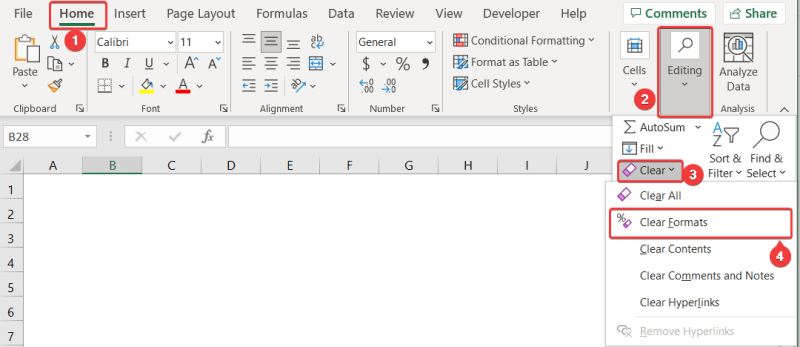
Прочитајте више: Како смањити величину Екцел датотеке помоћу макроа (11Лаки начини)
5. Компримујте слике у прорачунске табеле
Понекад морамо да додамо слике у наше табеле за различите сврхе. Али додавање слика такође додаје податке о слици у Екцел датотеку. Што чини датотеку већом по величини. Ако је додавање слика неизбежно, један од начина да заобиђете ово је да компримујете слику како бисте је смањили. На тај начин ће датотека заузети мање простора након чувања.
Да бисте компримовали слику у Екцел-у, пратите ове кораке.
Кораци:
- Прво, изаберите слику тако што ћете кликнути на њу.
- Затим ће се на траци појавити нова картица под називом Формат слике . Изаберите га.
- Након тога кликните на Компресуј слике . Наћи ћете га у групи Подешавање на картици.

- Следеће, изаберите жељене Опције компресије и Резолуција .
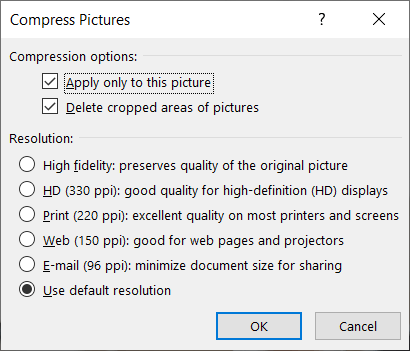
- Након тога кликните на ОК и имаћете своју слику компримовано.
Прочитајте више: Како смањити величину Екцел датотеке помоћу слика (2 лака начина)
6. Оптимизујте употребу формуле
Као и све друге модификације, формуле такође заузимају више простора од нормалног текста или нумеричких уноса. Али у неким случајевима употреба формуле је неизбежна. Иако је ово можда тачно, такође заузима више простора. Зато покушајте да оптимизујете употребу формуле у својим радним листовима.
Док користите формуле у великој Екцел датотеци, обратите пажњу на следећествари.
- Покушајте да избегнете укључивање променљивих формула као што су РАНД , САДА , ДАНАС , ОФФСЕТ , ЦЕЛЛ , ИНДИРЕЦТ и ИНФО .
- Користите изведене табеле или Екцел табеле ако се формуле могу избећи.
- Пробајте да не користите целе редове или колоне као референце.
- Уверите се да избегавате формуле које укључују поновљена израчунавања.
7. Уклоните неискоришћене податке
Свака ћелија која садржи податке или у употреби заузима простор на вашем чврстом диску. Ово чини датотеку великом. Ако у табелама имате неискоришћене скупове података који вам више нису потребни, уклоните их.
Уместо да их трајно уклоните, покушајте да их сачувате у другој датотеци јер вам више нису потребни у одређеној датотеци. На овај начин, ако вам затребају за касније сврхе, можете их вратити.
8. Избришите неискоришћене изведене табеле и графиконе
Пивот табеле и Екцел графикони такође заузимају простор. И у већини случајева, више од нормалних ћелија или форматираних скупова података. Ово су одлични алати који олакшавају наше Екцел операције. Али ако вам не требају, покушајте да их уопште не користите да бисте смањили датотеку. Ово ће такође учинити уобичајене Екцел операције попут отварања и чувања лакшим.
Прочитајте више: Како смањити величину Екцел датотеке помоћу заокретне табеле
9 Сачувај датотеку као бинарни
До најновије верзије Екцел-а, Мицрософт Екцел обично чува датотеке са екстензијом клск. За радне свеске које садржемакроа, екстензија је клсм. Екцел има други формат за чување датотеке као бинарног формата са екстензијом клсб. Ове врсте датотека заузимају мање простора од клск или клсм датотеке. Испробајте ово ако немате друге доступне опције.
Да бисте сачували датотеку као бинарну, пратите ове кораке.
Кораци:
- Прво кликните на картицу Датотека на траци.
- Затим изаберите Сачувај као у приказу иза сцене.
- Након тога, идите на фасциклу у коју желите да сачувате датотеку и изаберите Екцел бинарна радна свеска у падајућем менију Сачувај као тип .
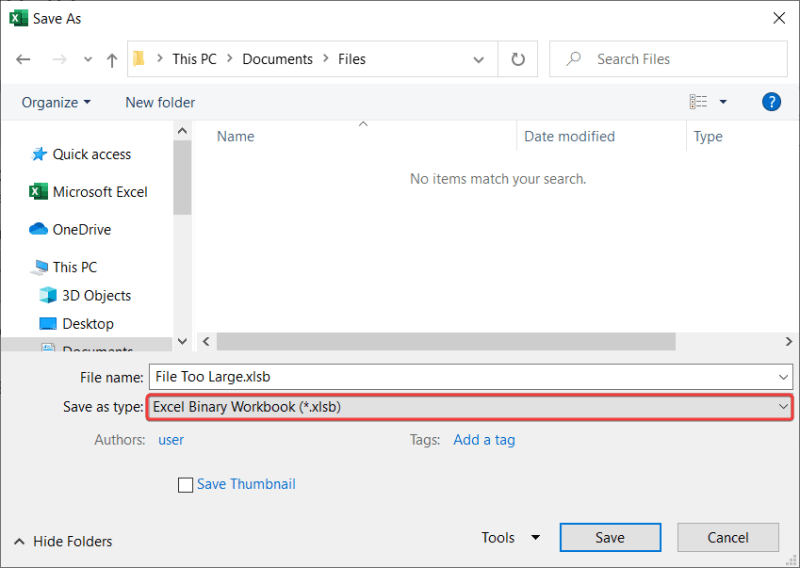
- Затим кликните на Сачувај .
Ово ће сачувати датотеку у клсб формату који би требао бити нижи од клск формат.
10. Проверите да ли постоји спољни извор података
Ако ниједна од горенаведених метода не смањује величину ваше Екцел датотеке, ваша радна свеска можда садржи више података него што би требало. У том случају, требало би да размислите поново пре него што употребите Екцел за чување таквих скупова података. Екцел није алатка за базу података. Уместо тога, користи се као аналитичка. За велике базе података, требало би да размислите о коришћењу алата за базе података као што су Мицрософт Аццесс, Мицрософт СКЛ Сервер, ЦСВ, итд.
Закључак
Ово су све исправке које можете да користите ако се нађете у ситуацији где је ваша Екцел датотека превелика без разлога. Надамо се да вам је једна или комбинација ових поправки помогла. надам сесматрате да је овај водич користан и информативан. Ако имате било каквих питања или сугестија, обавестите нас у наставку.
За још оваквих исправки и водича посетите Екцелдеми.цом .

